В наши дни безопасность играет огромную роль в нашей жизни. И камеры видеонаблюдения стали неотъемлемой частью современной системы безопасности. Камера V380 Pro - это надежное устройство, которое позволяет легко осуществить видеонаблюдение в вашем доме, офисе или магазине. Однако, подключение камеры может показаться сложным для начинающих пользователей.
Не беспокойтесь! В этой статье мы предоставим вам подробную инструкцию по подключению камеры V380 Pro. Следуя нашим шаг за шагом руководству, вы сможете настроить свою камеру всего за несколько минут.
Первым шагом является загрузка приложения V380 Pro с вашего смартфона или планшета. Приложение доступно для скачивания в Google Play Store и Apple App Store. Выберите соответствующую платформу и установите приложение на ваше устройство. Обратите внимание, что приложение совместимо только с Android версии 5.0 и выше и iOS версии 8.0 и выше.
Что такое V380 Pro
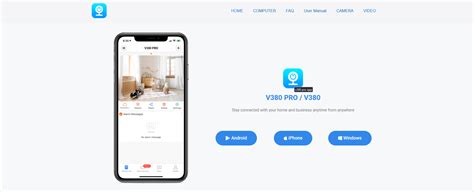
С помощью V380 Pro вы можете подключиться к камере видеонаблюдения и просматривать изображение в режиме реального времени. Вы также можете просматривать записи, сделанные камерой, а также делать снимки и записывать видео.
Это приложение предоставляет возможности удаленного доступа, что позволяет вам контролировать камеру с любого места, где есть интернет-соединение. Вы можете получать оповещения о движении или звуке и мгновенно реагировать на любые происходящие события.
Независимо от того, нужно ли вам наблюдение за домом, рабочим местом, магазином или любым другим объектом, V380 Pro является надежным и удобным способом контроля и обеспечения безопасности.
Основные характеристики камеры V380 Pro

| Модель | V380 Pro |
| Разрешение видео | HD 1080p |
| Угол обзора | 120° |
| Диапазон инфракрасного обнаружения | До 10 м |
| Вращение и наклон | Да (355° горизонтально, 120° вертикально) |
| Датчик движения | Да |
| Функция записи | Да |
| Хранение видео | Слот для карты памяти (до 64 ГБ) |
| Поддержка сети | Wi-Fi 2.4 ГГц |
| Поддержка мобильных устройств | iOS, Android |
| Питание | DC 5V, 2A, микро USB |
| Размеры | 110 x 90 x 90 мм |
| Вес | 300 г |
Как подключить камеру V380 Pro к Wi-Fi

Для подключения камеры V380 Pro к Wi-Fi необходимо выполнить несколько простых шагов. Пожалуйста, следуйте инструкциям ниже:
| Шаг 1: | Убедитесь, что камера и мобильное устройство, на котором установлено приложение V380 Pro, находятся в зоне действия Wi-Fi сети. |
| Шаг 2: | Откройте приложение V380 Pro на своем мобильном устройстве. |
| Шаг 3: | Нажмите на значок меню (три горизонтальные линии) в верхнем левом углу экрана. |
| Шаг 4: | Выберите пункт "Настройки" в меню. |
| Шаг 5: | В разделе "Настройки" выберите пункт "Wi-Fi настройки". |
| Шаг 6: | Включите Wi-Fi на камере, нажав на кнопку "Вкл". |
| Шаг 7: | На вашем мобильном устройстве выберите Wi-Fi сеть, к которой вы хотите подключить камеру. |
| Шаг 8: | Введите пароль Wi-Fi сети, если необходимо, и нажмите кнопку "Подключить". |
| Шаг 9: | Дождитесь, пока камера подключится к выбранной Wi-Fi сети. |
| Шаг 10: | Поздравляю! Теперь ваша камера V380 Pro успешно подключена к Wi-Fi и готова к использованию. |
Следуя этим простым инструкциям, вы сможете подключить камеру V380 Pro к Wi-Fi без особых проблем. Наслаждайтесь использованием своей камеры и всегда оставайтесь на связи с помощью приложения V380 Pro!
Инструкция по установке приложения V380 Pro на смартфон
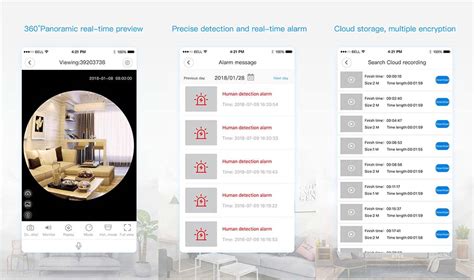
Для начала необходимо установить приложение V380 Pro на ваш смартфон, чтобы получить доступ к камере. Установка происходит следующим образом:
- Откройте Play Маркет (или App Store, в зависимости от операционной системы вашего смартфона).
- Найдите поиском приложение V380 Pro.
- Когда вы найдете нужное приложение, нажмите на него.
- Нажмите на кнопку "Установить" или "Get", чтобы начать загрузку и установку приложения на ваш смартфон.
- После установки приложения, откройте его на вашем смартфоне.
- При первом запуске приложения, вы должны будете принять условия использования и разрешить ему доступ к различным функциям вашего смартфона, таким как доступ к камере и микрофону.
- Затем вам будет предложено создать аккаунт или войти, если у вас уже есть аккаунт V380 Pro.
- После входа в приложение вы сможете добавить камеру и настроить ее подключение.
Теперь вы установили приложение V380 Pro на свой смартфон и готовы приступить к подключению камеры и использованию всех ее функций.
Как добавить камеру V380 Pro в приложение

Для подключения камеры V380 Pro к приложению вам потребуется выполнить следующие шаги:
- Запустите приложение V380 Pro на своем устройстве.
- Нажмите на кнопку "Добавить камеру", которая обычно находится в верхнем правом углу экрана.
- Выберите тип камеры "V380 Pro" из списка доступных типов камер.
- Введите уникальный идентификатор вашей камеры. Обычно идентификатор можно найти на самой камере или в документации к ней.
- Нажмите на кнопку "Добавить" или "Сохранить", чтобы завершить процесс добавления камеры.
После успешного добавления камеры V380 Pro вы сможете управлять ею через приложение. Вы сможете просматривать видеопоток с камеры, записывать видео, делать снимки, а также настраивать различные параметры камеры.
Убедитесь, что ваша камера и устройство, на котором запущено приложение V380 Pro, находятся в одной сети Wi-Fi для более стабильного подключения и передачи данных. Если ваша камера имеет функцию удаленного доступа, вы также сможете управлять ею через интернет из любого места в мире.
Основные функции приложения V380 Pro
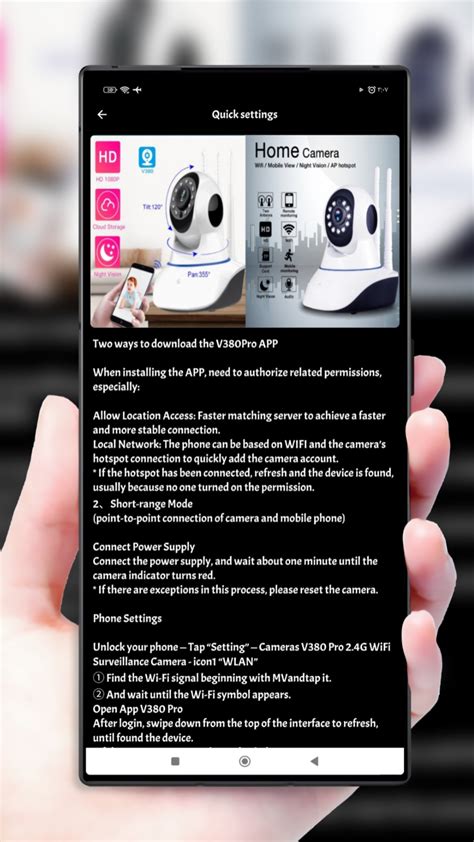
1. Наблюдение и запись видео:
Приложение V380 Pro позволяет вам наблюдать и записывать видео с подключенной камеры. Вы можете получить доступ к видеозаписям в реальном времени или просмотреть сохраненные видеофайлы на своем устройстве.
2. Охранное обеспечение:
С помощью V380 Pro вы можете настроить функции безопасности, такие как обнаружение движения и зону просмотра. Приложение будет уведомлять вас о любых обнаруженных движениях или нарушениях в заданной зоне.
3. Двусторонняя связь:
Приложение V380 Pro поддерживает функцию двусторонней связи, которая позволяет вам общаться с людьми, находящимися рядом с камерой, через ваше мобильное устройство.
4. Облачное хранилище:
С V380 Pro вы можете использовать облачное хранилище для сохранения ваших видеофайлов. Это обеспечивает безопасность ваших записей и позволяет вам получать к ним доступ в любое время и с любого устройства.
5. Удаленный доступ:
Вы можете получить удаленный доступ к своей камере через приложение V380 Pro, даже если вы находитесь за пределами дома или офиса. Это позволяет вам наблюдать за вашими вещами и контролировать безопасность в любое время.
Важно помнить, что для использования всех функций приложения V380 Pro вам необходимо правильно настроить соединение с камерой и иметь доступ к интернету на вашем устройстве.
Как просматривать записи с камеры V380 Pro

Для просмотра записей с камеры V380 Pro вам потребуется смартфон или компьютер, подключение к интернету и установленное приложение V380 Pro.
Шаг 1: Установите приложение V380 Pro на свой смартфон или компьютер. Приложение можно скачать с Google Play Store для устройств на базе Android или с App Store для устройств на базе iOS. Для компьютеров существуют версии для Windows и Mac, которые можно скачать с официального сайта V380 Pro.
Шаг 2: Откройте приложение V380 Pro на вашем смартфоне или компьютере. Вам понадобится аккаунт для входа в приложение. Если у вас уже есть аккаунт, введите свои данные. Если нет, зарегистрируйтесь, следуя инструкциям на экране.
Шаг 3: Подключите камеру V380 Pro к вашей домашней сети Wi-Fi. Для этого следуйте инструкции, прилагаемой к камере. Как правило, процесс подключения сводится к сканированию QR-кода на камере с помощью приложения V380 Pro.
Шаг 4: После успешного подключения камеры к сети Wi-Fi откройте приложение V380 Pro и войдите в него с использованием своих учетных данных.
Шаг 5: В приложении вы увидите список ваших устройств V380 Pro. Выберите камеру, с которой вы хотите просмотреть записи.
Шаг 6: Перейдите в раздел "Записи" или "Архив" в приложении V380 Pro. Там вы найдете список доступных записей с выбранной камеры. Если есть желание просмотреть конкретную запись, просто нажмите на нее.
Шаг 7: Просмотр записи. Во время просмотра вы можете открыть режим полноэкранного просмотра, приближать или отдалять изображение, а также управлять другими параметрами воспроизведения.
Теперь вы знаете, как просматривать записи с камеры V380 Pro с помощью приложения V380 Pro на вашем смартфоне или компьютере. Пользуйтесь этим функционалом по своему усмотрению для мониторинга и безопасности вашего дома или офиса.
Возможные проблемы и их решение при подключении камеры V380 Pro
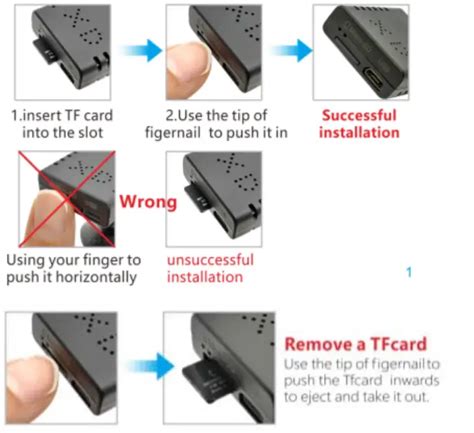
При подключении камеры V380 Pro могут возникать некоторые проблемы, которые могут оказаться непонятными для начинающих пользователей. В данном разделе я хотел бы рассмотреть наиболее частые проблемы и предложить возможные решения для их устранения.
1. Ошибка подключения к Wi-Fi: Если у вас возникла проблема с подключением камеры к Wi-Fi, убедитесь, что вы правильно вводите данные сети, включая имя сети (SSID) и пароль. Также проверьте, поддерживает ли ваш роутер нужный тип безопасности (например, WPA или WPA2). Если все настройки верные, попробуйте перезагрузить роутер и повторно выполнить процедуру подключения.
2. Отсутствие изображения на мониторе: Если после подключения камеры к Wi-Fi, на мониторе не появляется изображение, сначала убедитесь, что камера подключена к питанию и находится в зоне действия Wi-Fi. Затем убедитесь, что вы используете правильное приложение для просмотра изображений (V380 Pro). Если все настройки верные, попробуйте перезагрузить камеру и выполнить поиск устройства в приложении.
3. Проблемы с удаленным просмотром: Если у вас возникли проблемы с удаленным просмотром изображений с камеры, вам может понадобиться настроить маршрутизацию портов на вашем роутере. В приложении V380 Pro вы должны будете ввести порт камеры, который будет использоваться для удаленного доступа.
4. Проблемы с записью видео: Если у вас возникли проблемы с записью видео с камеры, убедитесь, что у вас достаточно свободного места на устройстве, на котором вы хотите сохранить видеофайлы. Также проверьте настройки записи в приложении V380 Pro и убедитесь, что вы правильно выбрали желаемый режим записи (непрерывная запись, запись при обнаружении движения и т. д.).
Это лишь несколько примеров возможных проблем и их решений при подключении камеры V380 Pro. Если у вас возникли другие проблемы, не указанные здесь, рекомендуется обратиться за поддержкой к производителю или проконсультироваться с опытными пользователями.